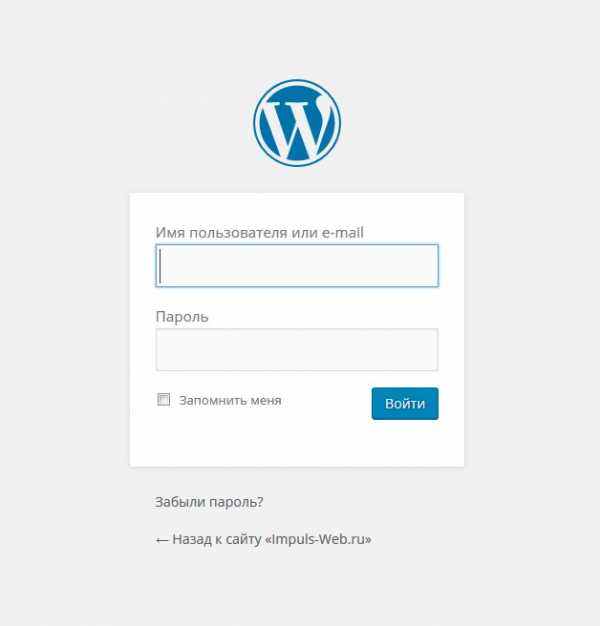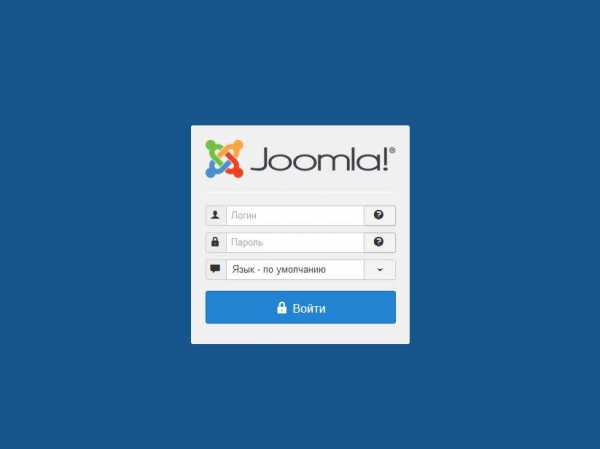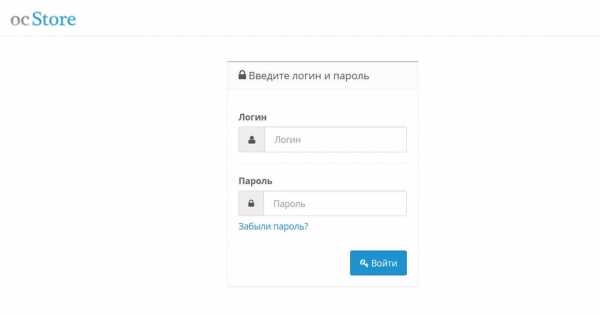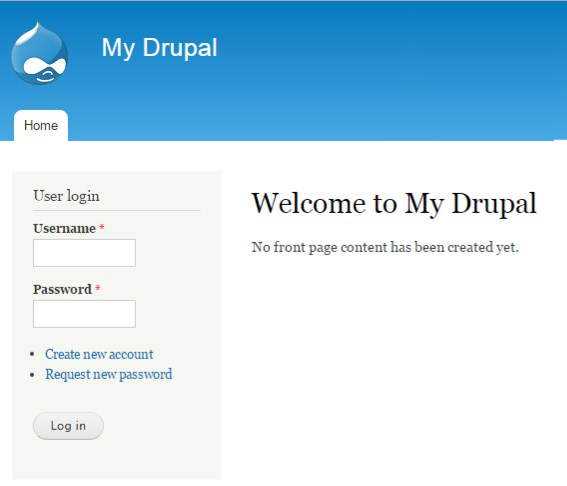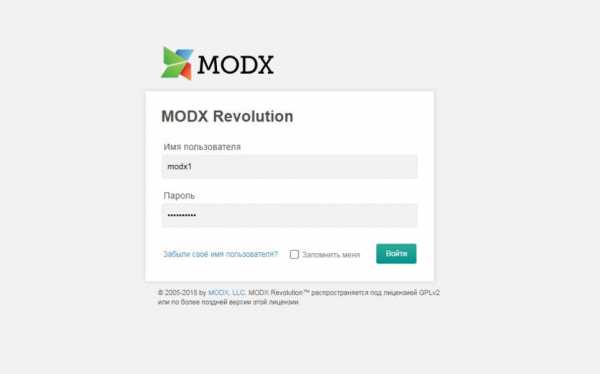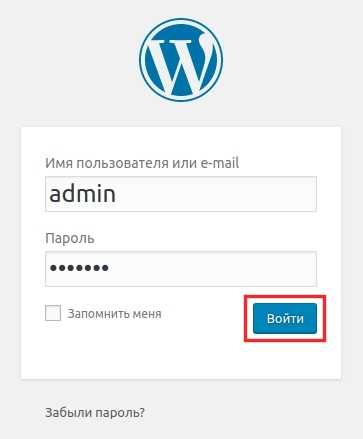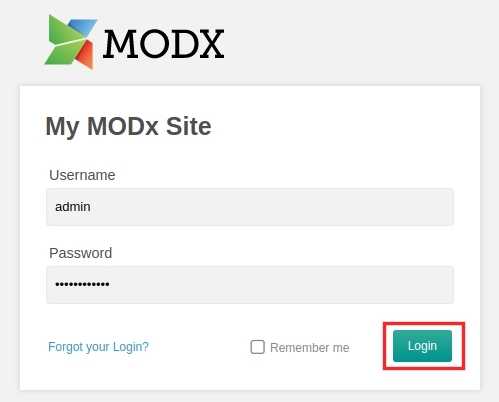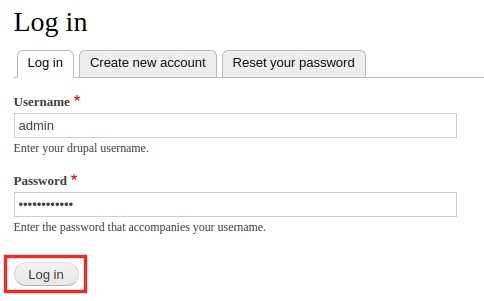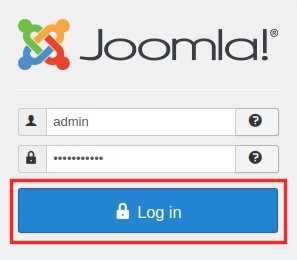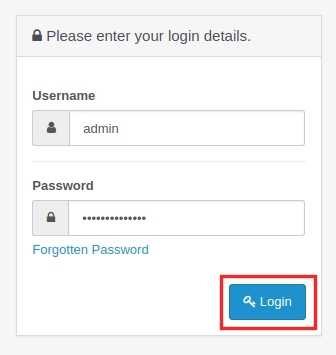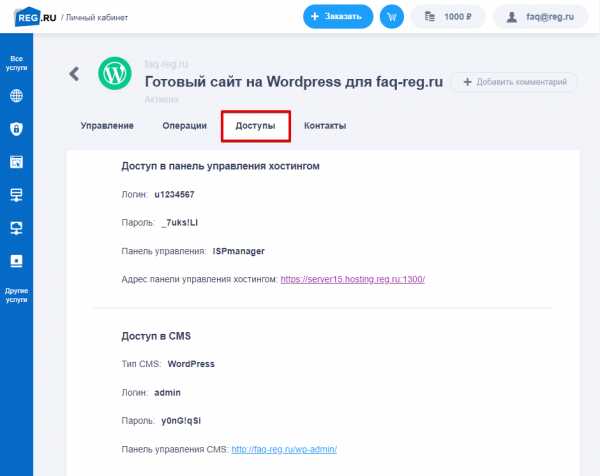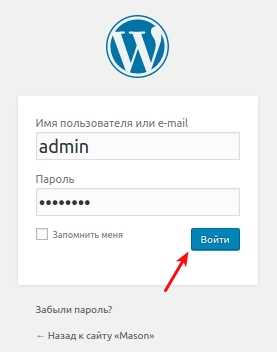инструкция по входу в систему управления контентом
Абсолютно все материалы (тексты, фотографии, видео) заносятся на сайт через систему управления контентом. Для простоты и краткости мы называем эту систему админкой. Чтобы начать редактирование любой страницы, нужно обязательно зайти в управление сайтом. В конструкторе сайтов «Нубекс» предусмотрено два способа входа в администрирование сайта.
Способ № 1. Вход в управление сайтом через главную панель управления услугами
Это способ доступен администратору сайта и является основным. Его преимущество заключается в том, что при входе администратор видит состояние работы сайта, и в случае каких-либо неполадок (сайт выключен или не открывается, не работает доменное имя, некорректные настройки сайта и т. д.) система отразит их причины и позволит администратору предпринять соответствующие меры. Также при использовании такого способа администратор может управлять всеми своими сайтами (если их несколько), используя только один вход.
Как войти в администрирование сайта
Зайдите на главную страницу конструктора сайтов «Нубекс» (http://nubex.ru). Далее в правом верхнем углу найдите ссылку «Войти в систему».
Для входа в систему управления услугами нажмите «Войти в систему»
Вы окажетесь на странице входа главной панели управления услугами. Вот ее прямой адрес: https://panel.nubex.ru/

Вход в главную панель управления услугами и сайтами
В поле «электронная почта» введите адрес вашей почты, который использовался при регистрации или создании сайта.
В поле «пароль» введите ваш пароль. Если Вы не помните свой пароль, то можете воспользоваться ссылкой восстановления пароля.
Если к вашей регистрационной анкете были привязаны профили в социальных сетях Вконтакте или Facebook, Вы можете войти, кликнув на логотип социальной сети.
После входа в панель управления услугами Вы окажетесь на главном экране, на котором увидите список всех Ваших сайтов. Напротив каждого сайта есть кнопка «управлять»: кликнув на нее, Вы перейдете в систему управления сайтом.

Главный экран системы управления услугами
Способ № 2. Вход в систему администрирования сайтом
Этот способ используют для того, чтобы предоставить доступ к управлению сайтом отдельным сотрудникам, которые получают ограниченные права на управление сайтом, но не имеют возможности управлять некоторыми услугами (оплата сайта, финансовая информация, управление доменами и т.д.).
Откройте свой сайт в браузере и найдите его доменное имя в адресной строке. Например,
После адреса сайта поставьте косую черту и напишите слово admin. На нашем примере строка будет выглядеть так: http://nubex.ru/admin.
Перейдите на этот адрес (это можно сделать с помощью кнопки Enter на клавиатуре).
У Вас откроется страница входа в админку.
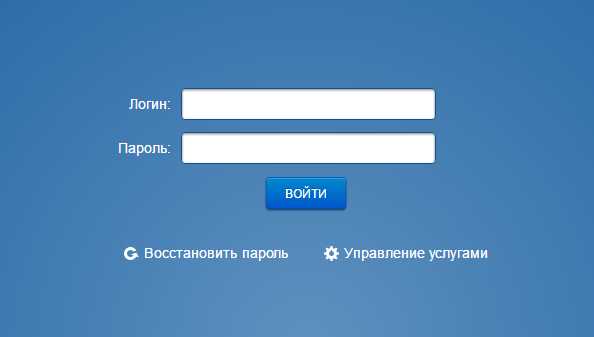
Здесь Вам нужно будет ввести свой логин и пароль (и то, и другое вводится латинскими буквами).
Затем нажмите кнопку «Войти».
Таким образом Вы окажетесь внутри админки и сможете редактировать страницы сайта.
nubex.ru
Как зайти в админку сайта?
Приветствую вас, дорогие друзья!
Рассмотрим варианты как зайти в админку сайта, ведь с этим вопросом сталкиваются все начинающие разработчики, администраторы и владельцы сайтов, особенно на этапе освоения нового движка.
Для того чтобы зайти в админку вам понадобится:
- Определить на каком движке работает сайт.
- Знать ссылку для входа в его админ панель.
- Знать логин и пароль от админ панели.
А теперь обо всё по порядку.
Далее нам нужно знать адрес страницы входа в админку.
Первый способ заключается в том чтобы к в адресной строке браузера ввести адрес страницы входа в админку сайта. Обычно для этого к его адресу достаточно дописать «/admin» чтобы получилось так:
В зависимости от движка этот адрес будет отличаться.
Давайте рассмотрим основные варианты:
- 1 Для входа в админку WordPress к адресу сайта дописываем «/wp-admin» или «/admin» или «/wp-login.php»
http://your_site.ru/wp-admin

- 2 Чтобы войти в админку Joomla!
http://your_site.ru/administrator

- 3 Для входа в админку Opencart или одной из его сборок допишем «/admin»
http://your_site.ru/admin

- 4 Для входа в админку Drupal к адресу допишем «/admin»
http://your_site.ru/admin
Для пользователей возможен такой вариант:
http://your_site.ru/user

- 5 В движке MODX адрес для входа в админку выглядит так:

- 6 Для движков ImageCMS, Magento, UMI.CMS и некоторых других вход в админ панель выглядит так:
http://your_site.ru/admin
Иногда, для обеспечения безопасности своего сайта администратор может изменить стандартный адрес входа в админ панель на другой. В этом случае определить точный адрес будет очень сложно.
Второй способ определения адреса админ панели сайта заключается в том, что у вас должен быть доступ к панели управления хостингом. Зайдя в эту панель вам нужно найти список сайтов, находящихся на вашем акаунте и попытаться найти там кнопку или ссылку для перехода в админку сайта.
Так же вы можете обратиться в техподдержку хостинга чтобы они подсказали вам как это сделать. У каждого хостинга свой интерфейс, своя панель управления поэтому универсального решения здесь нет.
Если вы знаете другие способы для решения данной задачи – напишите их в комментариях!
Успехов вам и процветания!
impuls-web.ru
Что такое админ-панель сайта и как туда попасть — Netpeak Blog
Админ-панель для сайта позволяет управлять настройками проекта, добавлять новые страницы и удалять старые, изменять внешнее оформление ресурса и редактировать контент. В зависимости от используемой CMS способ доступа к админке сайта различается. В данной статье рассмотрим, как зайти в админ-панель Вордпресс, Joomla, Битрикс и OpenCart.
Как найти админ-панель сайта
Админ-панель есть у всех сайтов с CMS — системой управления контентом. Такая система позволяет с легкостью создавать сайт и наполнять его материалами любого формата без навыков программирования.
Если сайт сделан не с помощью CMS, а разработан программистами с нуля, то его редактирование потребует изучения HTML, CSS, PHP и других языков программирования. В некоторых случаях разработчики также создают адаптированную под нужды проекта CMS для облегчения работы с сайтом, тогда вход в админку будет осуществляться определенным создателями ресурса способом.
Чтобы попасть в админку сайта с CMS, необходимо действовать по следующему алгоритму:
- Определить CMS ресурса.
- Открыть форму авторизации.
- Ввести логин и пароль.
- Зайти в админ-панель.
Определение CMS ресурса осуществляется как с помощью специальных онлайн-сервисов, так и вручную. Нередко найти сведения о CMS ресурса можно в подвале сайта либо в HTML-коде. Этот сайт сделан в WordPress:

Если в подвале информация о CMS не отображается, просмотрим HTML-код главной страницы сайта. Для этого нажмем правую кнопку мыши и выберем «Просмотр кода страницы»:

Из анализа кода видно, что используется система Битрикс:

Также информацию о CMS получают с помощью онлайн-сервисов, например, инструмента Whatcms. Введем домен, отметим галочкой «Я не робот» и нажмем «Определить CMS»:

CMS определена верно:

Узнав CMS, перейдем на ее форму авторизации. Для этого в адресной строке браузера введем название сайта и добавим определенное дополнение, которое зависит от используемой CMS.
Вход в админ-панель Битрикс
Система 1C Битрикс — популярная CMS в странах СНГ. В рейтинге CMS всего мира на август 2019 года Битрикс занимает десятую позицию. Чтобы зайти в админку сайта Битрикс, добавим к домену /bitrix/admin/, например: https://www.pelenashka.com.ua/bitrix/admin/
Откроется форма авторизации, в которой необходимо ввести логин и пароль:.

Второй вариант входа — нажать кнопку «Битрикс24», что позволит авторизоваться через соцсети:

Возможные проблемы при входе в админку Битрикс
1. Забытые данные для авторизации
Если вы забыли логин или пароль, нажмите «Забыли свой пароль?» для получения данных на e-mail, привязанный к аккаунту:

Затем введите логин или e-mail и нажмите «Выслать»:

После получения контрольной строки обновите пароль.
2. Кэширование страницы авторизации
Также у пользователей Битрикс иногда возникают проблемы, связанные с кэшированием страниц в браузере. При загрузке старой версии сайта из браузера необходимо очистить кэш. Способ удаления кэша зависит от используемого браузера. Рассмотрим процесс на примере Google Chrome.
Вариант №1. Для быстрого доступа к истории браузера нажмем сочетание кнопок Ctrl+Shift+Del, после чего получим возможность указать период, за который будут удалены данные и выбрать перечень файлов:

Вариант № 2. Выберем в меню браузера «История»:

После этого нажмем «Очистить историю»:

Затем выберем период очистки и тип данных, как описано в первом варианте.
Когда очистка кэша завершена, повторно зайдем в админку Битрикс и авторизуемся.
Вход в админ-панель Вордпресс
WordPress — самая популярная система управления контентом в мире, с помощью которой к 2019 году создано около 18 миллионов сайтов. Ежемесячно более 400 миллионов пользователей посещают сайты на WordPress. Изначально CMS позиционировалась как система для блогов, однако сейчас ее активно используют и для интернет-магазинов.
Чтобы войти в админку WordPress, введем в адресной строке браузера название домена с дополнением /wp-login.php либо /wp-admin, например:
https://lemurov.net/wp-login.php/,
https://lemurov.net/wp-admin/
В окне авторизации введем e-mail и пароль, затем нажмем «Войти»:

После этого будет доступна админка WordPress, в которой отображается меню и последние опубликованные материалы:

Возможные проблемы при входе в админку WordPress
1. Забытые данные для авторизации
Если пароль от сайта утерян, нужно на странице авторизации выбрать «Забыли пароль?»

После этого введем логин или email, нажмем «Получить новый пароль», чтобы система отправила письмо на указанную электронную почту:

2. Ограниченный доступ
Могут быть установлены ограничения доступа к админ-панели сайта, например, внесен список определенных IP-адресов, с которых можно зайти в админку. В этом случае при попытке авторизации отобразится 403 ошибка: «You don’t have permission to access /wp-login.php on this server».
При подобной ошибке необходимо откорректировать файл .htaccess, расположенный в основном каталоге сайта на хостинге:

После этого нужно проверить, нет ли в файле такого фрагмента кода:<Files wp-login.php>
Order Deny,Allow
Deny from all
</Files>Если код есть, то доступ будет запрещен с любых IP-адресов. Необходимо удалить данные строчки кода и доступ к админке будет восстановлен. Второй вариант — открыть доступ к админ-панели со всех адресов либо только с собственного IP-адреса. Для доступа с любого IP введем в конце файла указанные строчки:
<Files wp-login.php>
Order Deny,Allow
Allow from all
</Files>Для доступа с определенного IP добавим такой код:
<Files wp-login.php>
Order Deny,Allow
Deny from all
Allow from your_IP
</Files>указав вместо your_IP свой IP-адрес.
Перемещенная страница авторизации
В целях безопасности административную панель часто переносят на другой адрес, благодаря чему усложняется процесс взлома сайта. Чтобы поменять адрес админ-панели WordPress, используют плагины, которые позволяют установить произвольный адрес для авторизации. Его необходимо запомнить, чтобы в дальнейшем использовать для доступа к админке.
Вход в админ панель Joomla
Joomla занимает второе место по использованию во всем мире в рейтинге CMS, на данный момент на ней функционирует 2,5 миллиона сайтов. Чтобы попасть в админку Joomla, необходимо добавить к домену сайта /administrator/, например: http://vjoomla.ru/administrator/
Далее необходимо ввести логин, пароль и нажать «Войти»:

Возможные проблемы при входе в админку Joomla
1. Забытые данные для авторизации
Если вы забыли пароль, необходимо ввести в адресную строку браузера домен сайта и добавить к нему /index.php?option=com_user&view=reset, например: http://vjoomla.ru/index.php?option=com_user&view=reset
Затем введите email, указанный при регистрации, пройдите проверку на спам и нажмите «Отправить»:

2. Нет доступа в админку при правильном вводе логина и пароля
Такая проблем может быть вызвана сохранением конфигурационного файла configuration.php в формате UTF-8, в котором добавляется запись BOM из трех символов. Эти три лишних символа воспринимаются CMS как ошибка, вследствие чего сбрасывается авторизация. Чтобы исправить подобную ошибку, необходимо скачать в панели управления сайта на хостинге файл configuration.php и пересохранить его с помощью редактора Notepad++, выбрав «Кодировать в UTF без BOM» в меню «Кодировки». После этого снова добавьте файл в исходный каталог.
Вход в админ-панель OpenCart
OpenCart — достаточно популярная CMS для создания интернет-магазинов. На август 2019 года на ней функционирует почти 400 тысяч сайтов. Чтобы попасть в административную панель OpenCart, добавим к домену сайта /admin, например: http://shop.epageview.com/admin/
В форме авторизации нужно ввести логин и пароль, затем нажать «Войти»:

После этого откроется админ-панель, в которой доступно редактирование сайта, а также просмотр статистики по заказам и покупателям:

Возможные проблемы при входе в админку OpenCart
1. Забытые данные для авторизации
Если утерян или забыт пароль от админки, нажмите на странице авторизации «Забыли пароль?»:

После этого укажите регистрационный e-mail и нажмите «Сброс», чтобы получить письмо для обновления пароля:

2. Отсутствует доступ в админку после смены хостинг-провайдера
При переносе сайта на другой хостинг иногда возникает проблема, связанная с использованием устаревшего драйвера mysql данным провайдером. В этом случае отредактируйте файлы config.php в корневом каталоге и папке admin:

Поменяйте в них указанную строку кода: define(‘DB_DRIVER’, ‘mysqli’), заменив название драйвера mysqli на mysql:

Запомнить
- Чтобы попасть в админку сайта, необходимо определить, какая именно CMS используется на проекте. Для этой цели подойдет ручной анализ сайта и его HTML-кода, а также онлайн-сервисы.
- Доступ в странице авторизации осуществляется с помощью добавления в адресной строке браузера к домену сайта определенных слов — admin, wp-login.php, administrator и пр.
- При утрате логина и пароля их восстанавливают с помощью указания адреса электронного ящика, который был добавлен при создании проекта.
- При попытках входа в админку CMS иногда возникают проблемы, связанные с ограниченным доступом только с указанных IP, изменением адреса страницы авторизации, ошибками в конфигурационных файлах. Их решают с помощью редактирования файлов .htaccess и configuration.php (config.php) на хостинг-провайдере.
netpeak.net
Админка WordPress: вход, настройка и защита от взлома
- Новости
- Интернет-маркетинг
- PPC
- Блог Google Adwords
- Обновления Google Adwords
- Блог Яндекс Директ
- Обновления Яндекс Директ
- SEO
- SEO кейсы
- SMM
- IGTV
- TikTok
- YouTube
- Блог о ВКонтакте
- Обновление ВК
- Блог про Facebook
- Обновления Facebook
- Блог про Twitter
- Блог про Инстаграм
- Обновления в Instagram
- Блог про Одноклассники
- Обновления в Одноклассниках
- Таргетированная реклама
- Яндекс.Дзен
- Ещё
- Брендинг
- Веб-аналитика
- Блог Google Analytics
- Блог про Гугл Вебмастер
- Обновления в Гугл Вебмастер
- Блог про Яндекс Вебмастер
- Обновления Яндекс Вебмастер
- Блог Яндекс Метрики
- Обновления Яндекс Метрики
- Дизайн
- Контент-маркетинг
- Мессенджеры
- Продажи
- WordPress
- Услуги
- SEO & MARKETING
- Продвижение на рынке B2B
- Блоги
- Спецпроекты
- Click.ru
- PromoPult
- ukit
- Реклама
- ⚡ Сервисы
Поиск
IM- Новости
- Интернет-маркетинг
- Как написать статью-инструкцию или пошаговое руководство 7 советов для маркетологов, задумавшихся об удаленной работе 10 лучших конструкторов форм обратной связи для сайта Структура сайта: разработка структуры в виде схемы, типы и примеры Геймификация: что это такое, для чего нужно и как использовать
- PPC
- ВсеБлог Google AdwordsОбновления Google AdwordsБлог Яндекс ДиректОбновления Яндекс Директ Как сгенерировать объявления для контекста из YML-файла Анализ рекламы конкурентов в Яндекс.Директ: объявления, ключевые слова, бюджет Рекламодатели Яндекса смогут разместить рекламу в TikTok Новый подборщик ключевых слов, комбинатор ключевых фраз в Яндекс.Директ
- SEO
- ВсеSEO кейсы В Яндекс.Справочнике появился геовизор, позволяющий посмотреть действия пользователей Google вывел отчёт по скорости загрузки сайта в Search Console Как веб-разработчику зарабатывать на рекламе сайтов клиентов (и не тратить на… BERT – новый поисковый алгоритм Google
- SMM
internet-marketings.ru
Как войти в админку разных CMS? | REG.RU
Чтобы войти на сайт в качестве администратора, используйте адресную строку. Данный способ самый правильный и безопасный. В зависимости от CMS вашего сайта введите в адресную строку адрес, по которому вы сможете попасть в админку.
Как войти в админку WordPress?
- 1.
В адресной строке браузера к вашему домену добавьте /wp-admin:
- 2.
На открывшейся странице введите логин и пароль, нажмите кнопку Войти (посмотреть доступы для управления сайтов вы можете тут):
Как восстановить пароль администратора WordPress, читайте в статье.
Как войти в админку MODX?
- 1.
В адресной строке браузера к вашему домену добавьте /manager:
- 2.
На открывшейся странице введите логин и пароль, нажмите кнопку Login (посмотреть доступы для управления сайтов вы можете тут):

Как войти в админку Drupal?
- 1.
В адресной строке браузера к вашему домену добавьте /user:
- 2.
На открывшейся странице введите логин и пароль, нажмите кнопку Log in (посмотреть доступы для управления сайтов вы можете тут):

Как войти в админку Joomla?
- 1.
В адресной строке браузера к вашему домену добавьте /administrator:
- 2.
На открывшейся странице введите логин и пароль, нажмите кнопку Log in (посмотреть доступы для управления сайтов вы можете тут):
Как восстановить пароль администратора Joomla, читайте в статье.
Как войти в админку 1С-Битрикс?
- 1.
В адресной строке браузера к вашему домену добавьте /bitrix/admin/:
- 2.
На открывшейся странице введите логин и пароль, нажмите кнопку Войти (посмотреть доступы для управления сайтов вы можете тут):

Как войти в админку OpenCart?
- 1.
В адресной строке браузера к вашему домену добавьте /admin:
- 2.
На открывшейся странице введите логин и пароль, нажмите кнопку Log in (посмотреть доступы для управления сайтов вы можете тут):

31
раз уже
помогла
www.reg.ru
Как войти на сайт в качестве администратора?
Этот вопрос актуален, если ваш сайт основан на системе управления сайтом (или CMS). CMS — это программный комплекс, который позволяет администрировать сайт человеку, незнакомому с программированием и языками разметки.
Позволяет-то позволят, но как в него войти? У каждой CMS есть свой адрес, по которому можно попасть в админку, вот некоторые из них:
Бесплатные движки:
WordPress: vash-site.ru/wp-admin
Drupal: vash-site.ru/user
Joomla: vash-site.ru/administrator
InstantCMS: vash-site.ru/login
MODX: vash-site.ru/manager
TYPO3 CMS: vash-site.ru/typo3
CMS Made Simple: vash-site.ru/admin
ImageCMS: vash-site.ru/admin
Бесплатные магазины
Magento: vash-site.ru/admin
Opencart: vash-site.ru/admin
Иногда разработчики меняют классический адрес входа в админку из соображений безопасности… ну тогда вам помогут только они или другие профессионалы, если вы им дадите доступ на хостинг. Чаще всего это происходит в случае использования коммерческих движков.
Платные CMS:
Host CMS: vash-site.ru/admin
Битрикс: vash-site.ru/bitrix/admin
UMI.CMS: vash-site.ru/admin
NetCat: vash-site.ru/netcat/admin/
CS-Cart: vash-site.ru/admin.php
AMIRO.CMS: vash-site.ru/_ аdmin/indеx.php
DataLife Engine: vash-site.ru/admin.php
DIAFAN.CMS: vash-site.ru/admin
CMS S.Builder: vash-site.ru/cms/admin
ABO.CMS: vash-site.ru/admin
WebAsyst: vash-site.ru/login
С возросшей за последние несколько лет вирусной угрозой, рекомендуем просить ваших вебмастеров менять адреса административных панелей ваших сайтов, а также устанавливать SSL сертификат, что повышает сохранность данных и рейтинг в глазах поисковиков.
Если не можете связаться с вашими вебмастерами, мы можем помочь, свяжитесь с нами с помощью формы обратной связи справа на этой странице или по телефону, указанному на шапке. Будем рады помочь!
xn—-7sbbnoq3axfm3h4a.xn--p1ai
Как войти в панель управления сайтом Готового решения на CMS?
В панель управления сайтом Готового решения на CMS можно войти через Личный кабинет REG.RU или по ссылке из письма, отправленного после заказа услуги на контактный e-mail.
- 1.
Авторизуйтесь в Личном кабинете REG.RU и кликните на название услуги Готового решения на CMS:
- 2.
В карточке услуги на вкладке «Управление» нажмите Система управления контентом (CMS):

Вы будете переадресованы на страницу входа в админ-панель CMS.
- 3.
Логин и пароль для входа в панель указаны на вкладке «Доступы»:

- 4.
Введите логин и пароль и нажмите кнопку Войти:

Готово, вы вошли в административную панель CMS.
Обратите внимание
Если вы смените пароль через админ-панель CMS, он не изменится на вкладке «Доступы». Войти под старым паролем будет невозможно.
Я изменил пароль и забыл его, можно восстановить?
Для восстановления доступа к административной панели CMS используйте статьи:
Как войти в интернет-магазин Ecwid в Готовом решении WordPress
Если у вас ещё нет услуги «Готовое решение WordPress с интернет-магазином Ecwid», закажите её по инструкции: Как заказать Готовое решение WordPress с интернет-магазином Ecwid.
Если у вас есть услуга интернет-магазина Ecwid на другом хостинге, при попытке войти в панель управления через позицию «Интернет-магазин Ecwid для вашего домена» вы попадете в меню редактирования предыдущего магазина. Чтобы работать с услугой «Интернет-магазин Ecwid в Готовом решении WordPress», используйте инструкцию ниже.
Войти в интернет-магазин Ecwid можно через административную панель WordPress. Для этого:
- 1.
Авторизуйтесь в Личном кабинете REG.RU и кликните на название услуги Готового решения на CMS:
- 2.
В карточке услуги на вкладке «Управление» нажмите Система управления контентом (CMS):

Как узнать логин и пароль для входа в административную панель, описано на шаге 3 инструкции.
- 3.
В панели CMS выберите пункт «Магазин»:
- 4.
На открывшейся странице кликните Подключить панель управления.
- 5.
Завершите процесс установки интернет-магазина на хостинге, нажав Согласен.
Готово, вы подключили панель управления Ecwid и можете начать настройку интернет-магазина.
Чтобы войти в интернет-магазин Ecwid после настройки, повторите 1 — 3 шаги данной инструкции.
Как редактировать Готовые решения на CMS?
Изменения в готовый сайт на CMS вносятся через админ-панель CMS. Попасть в панель управления сайтом вы можете по инструкции выше.
Специалисты REG.RU не осуществляют поддержку по вопросам редактирования сайтов на CMS. Всю необходимую информацию вы можете получить на официальных сайтах и тематических форумах:
- WordPress:
- Joomla
- 1С Битрикс
46
раз уже
помогла
www.reg.ru